标签:运行 alt created back port ble command ifconfig db2
ifconfig查看网卡,启动docker的时候,docker会帮我们创建一个docker0的网桥。
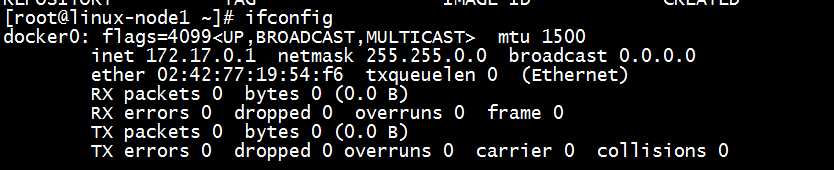
1、随机映射
2、指定映射
使用docker启动nginx
[root@linux-node1 ~]# docker images REPOSITORY TAG IMAGE ID CREATED SIZE nginx latest 01f818af747d 2 weeks ago 181.6 MB centos latest 67591570dd29 4 weeks ago 191.8 MB [root@linux-node1 ~]# docker run -d -P nginx 9725a9fb539a3334436c74a808f9ba134a8f530ed14065435f49846a7ecd4330 [root@linux-node1 ~]# docker ps CONTAINER ID IMAGE COMMAND CREATED STATUS PORTS NAMES 9725a9fb539a nginx "nginx -g ‘daemon off" 9 seconds ago Up 5 seconds 0.0.0.0:10001->80/tcp, 0.0.0.0:10000->443/tcp dreamy_gates
从上面docker ps命令可以看到,nginx容器启动,物理机的10001被映射到容器的80端口,物理机的10000被映射到容器的443端口。
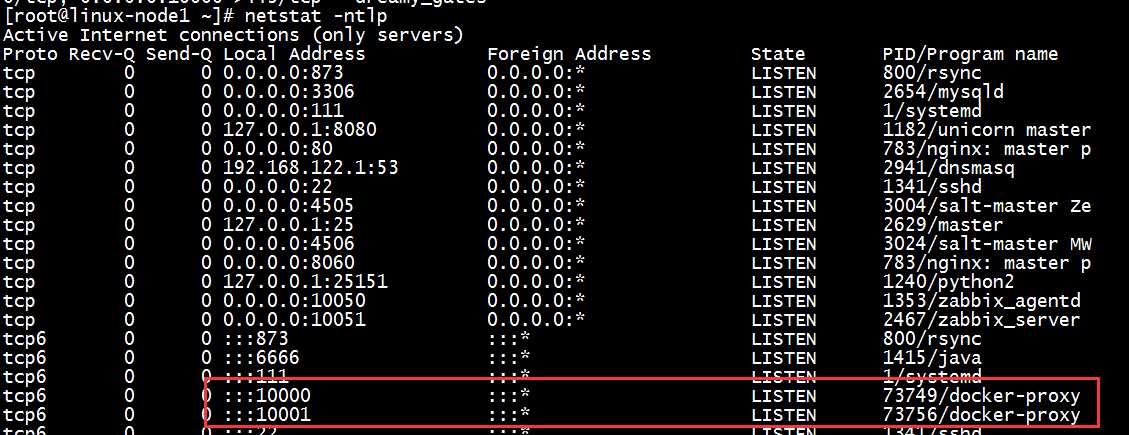
访问物理机IP和port,http://192.168.137.11:10001/
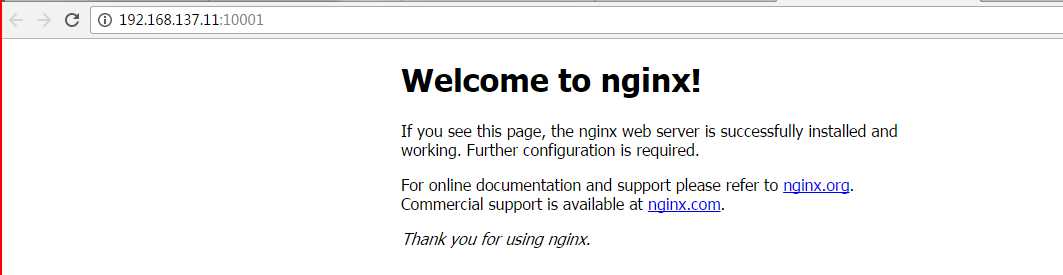
进入nginx容器,查看网络分配地址为172.17.0.2
[root@linux-node1 ~]# docker ps
CONTAINER ID IMAGE COMMAND CREATED STATUS PORTS NAMES
9725a9fb539a nginx "nginx -g ‘daemon off" 9 minutes ago Up 9 minutes 0.0.0.0:10001->80/tcp, 0.0.0.0:10000->443/tcp dreamy_gates
[root@linux-node1 ~]# ./docker_in.sh 9725a9fb539a
root@9725a9fb539a:/# ip ad li
1: lo: <LOOPBACK,UP,LOWER_UP> mtu 65536 qdisc noqueue state UNKNOWN group default
link/loopback 00:00:00:00:00:00 brd 00:00:00:00:00:00
inet 127.0.0.1/8 scope host lo
valid_lft forever preferred_lft forever
inet6 ::1/128 scope host
valid_lft forever preferred_lft forever
20: eth0@if21: <BROADCAST,MULTICAST,UP,LOWER_UP> mtu 1500 qdisc noqueue state UP group default
link/ether 02:42:ac:11:00:02 brd ff:ff:ff:ff:ff:ff
inet 172.17.0.2/16 scope global eth0
valid_lft forever preferred_lft forever
inet6 fe80::42:acff:fe11:2/64 scope link
valid_lft forever preferred_lft forever
iptables查看Nat表,命令:iptables -t nat -vnL
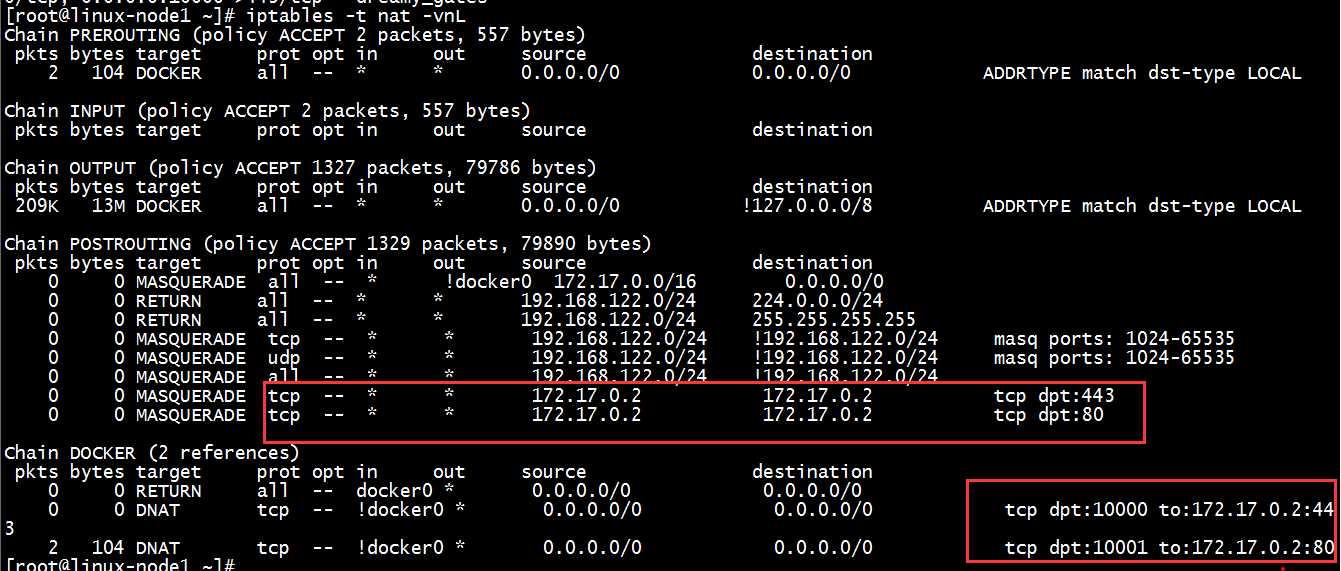
从上图可以看到容器和物理机的映射关系。
查看nginx容器日志
[root@linux-node1 ~]# docker ps CONTAINER ID IMAGE COMMAND CREATED STATUS PORTS NAMES 9725a9fb539a nginx "nginx -g ‘daemon off" 13 minutes ago Up 12 minutes 0.0.0.0:10001->80/tcp, 0.0.0.0:10000->443/tcp dreamy_gates [root@linux-node1 ~]# docker logs 9725a9fb539a

1、使用docker启动一个nginx,指定88端口
[root@linux-node1 ~]# docker run -d -p 192.168.137.11:88:80 --name mynginx nginx f807dc543291857aecd7ff9ebc7318039c6873e5c727cf71dbdd07d8ebac624a [root@linux-node1 ~]# docker ps CONTAINER ID IMAGE COMMAND CREATED STATUS PORTS NAMES f807dc543291 nginx "nginx -g ‘daemon off" 4 seconds ago Up 2 seconds 443/tcp, 192.168.137.11:88->80/tcp mynginx
提示: -d代表后台运行 -p指定端口 --name指定名称
访问页面 http://192.168.137.11:88/
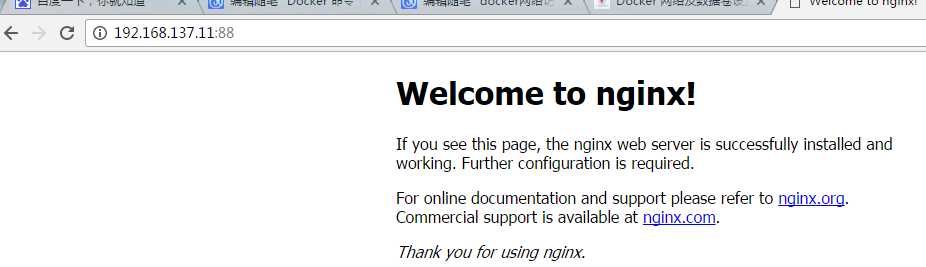
查看nginx端口映射
[root@linux-node1 ~]# docker port mynginx 80/tcp -> 192.168.137.11:88
2、docker 启动映射多端口
[root@linux-node1 ~]# docker run -d -p 443:443 -p 89:80 --name mynginx2 nginx e9e4eed824ddb26fa1abe742123e3c46515be775dbc5c23556cefbaa94e92838 [root@linux-node1 ~]# docker port mynginx2 443/tcp -> 0.0.0.0:443 80/tcp -> 0.0.0.0:89
标签:运行 alt created back port ble command ifconfig db2
原文地址:http://www.cnblogs.com/shhnwangjian/p/6287895.html